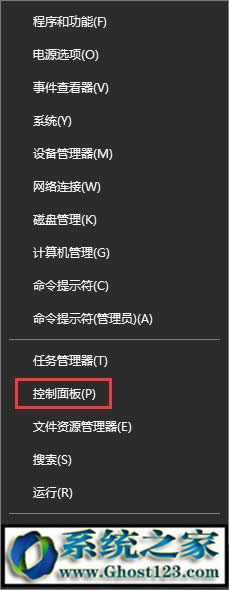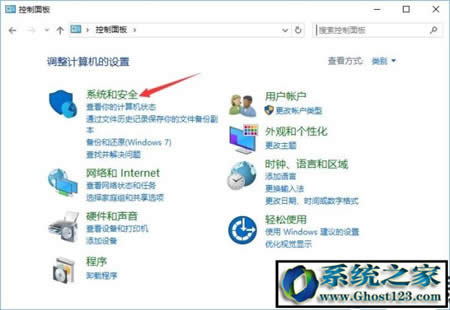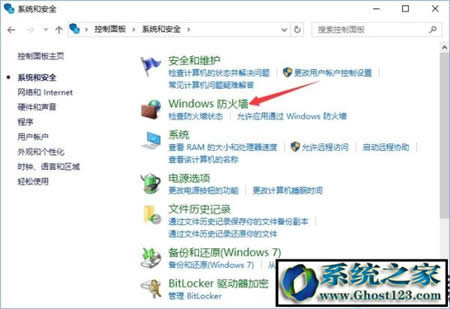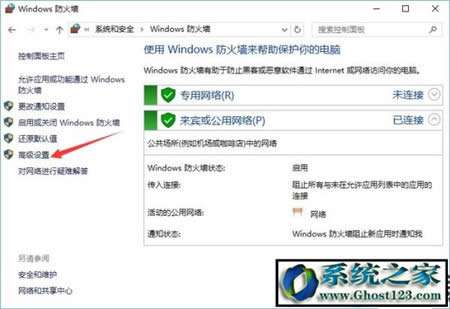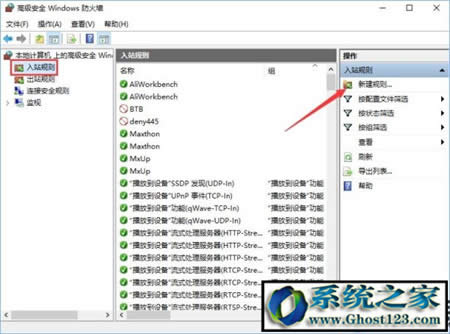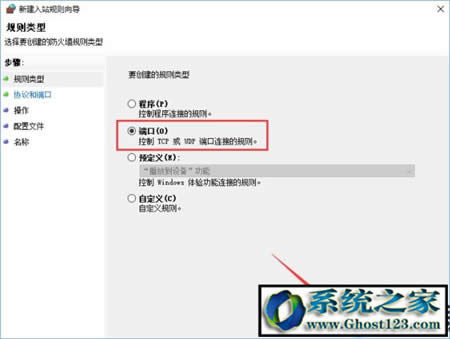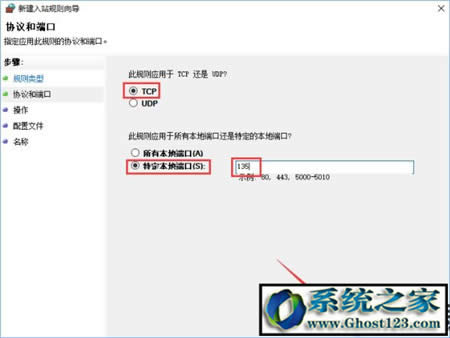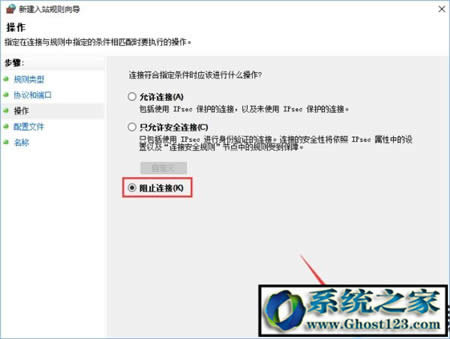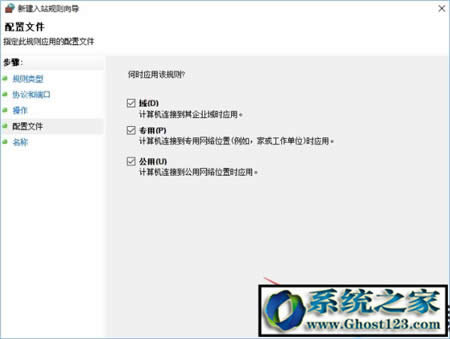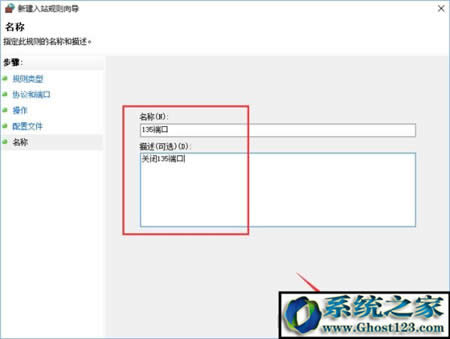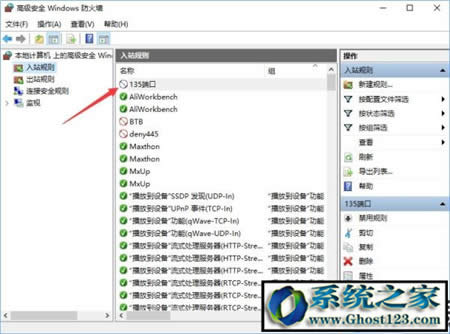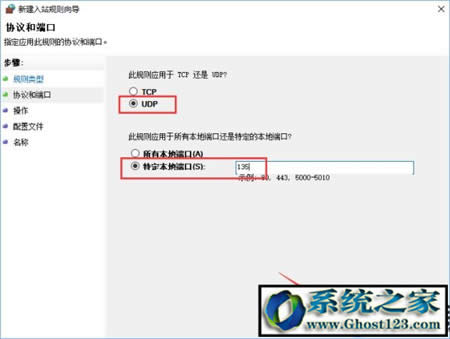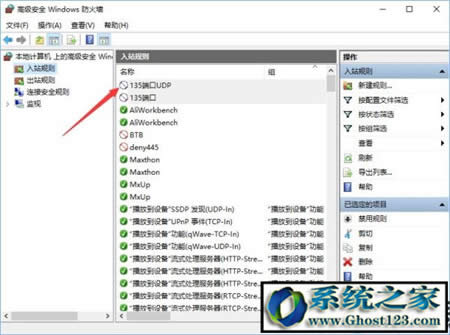Windows10端口设置在什么地方里?关闭135 137 445危险端口的方法
发布时间:2023-01-18 文章来源:xp下载站 浏览:
|
Windows 10是美国微软公司研发的跨平台及设备应用的操作系统。是微软发布的最后一个独立Windows版本。Windows 10共有7个发行版本,分别面向不同用户和设备。2014年10月1日,微软在旧金山召开新品发布会,对外展示了新一代Windows操作系统,将它命名为“Windows 10”,新系统的名称跳过了这个数字“9”。截止至2018年3月7日,Windows 10正式版已更新至秋季创意者10.0.16299.309版本,预览版已更新至春季创意者10.0.17120版本 大家都知道近期比特币勒索病毒横行全球,为了防止病毒入侵,我们可以关闭一些危险端口,比如135、137、445等端口。今天ghost123小编就针对此问题给大家带来Win10 ghost系统如何关闭135 137 445等危险端口的方法,如下: Win10 ghost关闭135端口的具体操作方法: 1、搜索控制面板或快捷键Win+X,打开控制面板,点开“系统和安全”;
2、选择“Windows防火墙”,然后“高级设置”;
3、选择“入站规则”,然后“新建规则”; 4、弹出的菜单选“端口”,然后下一步; 5、勾选“TCP”,“特定本地端口”,在框内写上“135”,点击下一步;
6、勾选“阻止连接”,点击下一步,在弹出的菜单默认勾选,不动他,下一步; 7、填写名称和描述如下图,下一步; 8、然后会自动回到之前的页面,我们可以看到刚才建立的规则“135端口”,前面有个红圈圈说明已经关闭了TCP协议的135端口; 9、接下来还有关闭UDP端口,返回第3步,重复上述操作,到步骤5时,勾选“UDP”,重复步骤,然后我们也可以看到135端口的UDP协议也关闭了;
10、建议同时关闭其他端口如137,445等,关闭方法相同。 关于Win10 ghost系统如何关闭135 137 445等危险端口的方法就介绍到这里,如果大家还有其他关于系统的疑问,可以反馈给我们,希望对大家的操作有一定帮助。 Windows 10系统成为了智能手机、PC、平板、Xbox One、物联网和其他各种办公设备的心脏,使设备之间提供无缝的操作体验。 |
相关文章
本类教程排行
系统热门教程
本热门系统总排行